Win10怎么启用directx3D加速 2种方法快速开启3D加速的图文步骤
怎么快速开启win10硬件directx 3D加速?win10系统3D硬件加速就是利用硬件所固有的快速特性,使画面更加的逼真、细腻和流畅。在电脑中游戏时,通常我们都会开启3d硬件加速,因为这样我们才能玩一些大型的网络游戏。电脑中如何开启3d硬件加速?这是近来不少朋友都向专家咨询的问题。其实,硬件加速就是利用硬件模块来替代软件算法以充分利用硬件所固有的快速特性。下面,就给大家带来的关于3d硬件加速怎么开启的内容,欢迎阅读!
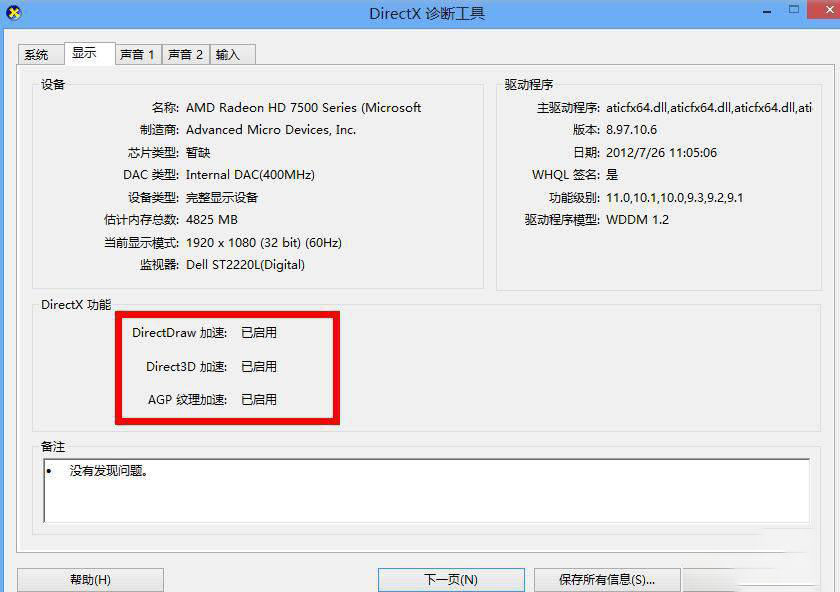
Win10系统开启3D加速的方法:
方法一、
首先同时按【WIN+R】键,打开【运行】对话框。输入【dxdiag】,点【确定】打开【directx诊断工具】。
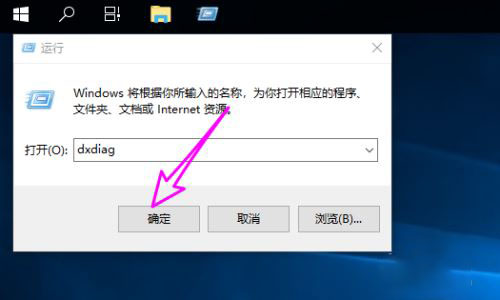
在【directx诊断工具】中切换到【显示】选项卡,如果3D回事已关闭则会看到下图所示的内容。
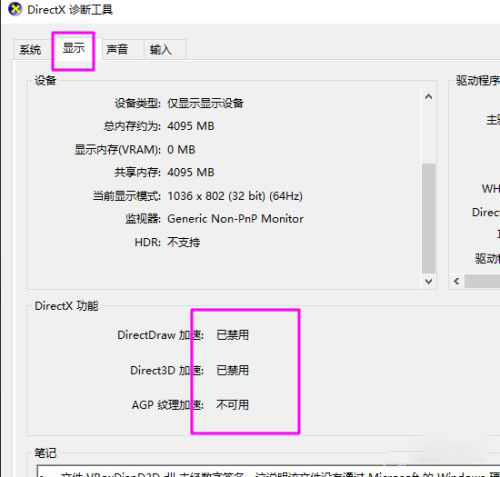
要重新开启3D加速,首先在桌面空白处右键选择【新建】-【文本文档】。
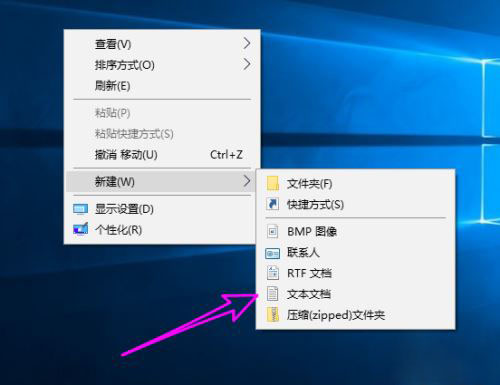
之后单击选中新建的文档,右键选择【重命名】,将其重命名为【开启3d加速.reg】。一定要修改文件的后缀名。要显示文件的扩展名,可以参考之前的经验,我将链接也加在了下方。
0文本文档怎么显示txt
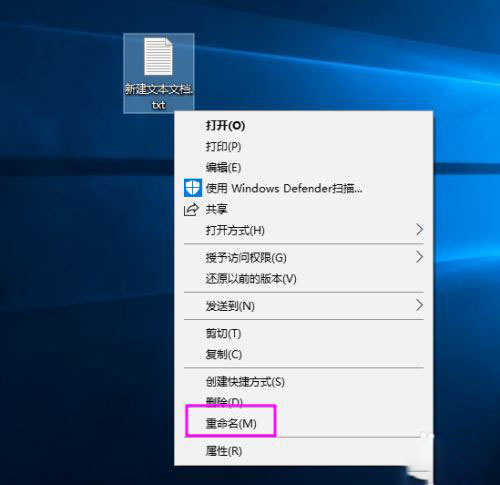
之后用记事本打开上面的.reg文件,输入如下内容:
Windows Registry Editor Version 5.00
[HKEY_LOCAL_MACHINE\SOFTWARE\Microsoft\DirectDraw]
"EmulationOnly"=dword:00000000
[HKEY_LOCAL_MACHINE\SOFTWARE\Microsoft\Direct3D\Drivers]
"SoftwareOnly"=dword:00000000
[HKEY_LOCAL_MACHINE\SOFTWARE\Wow6432Node\Microsoft\DirectDraw]
"EmulationOnly"=dword:00000000
[HKEY_LOCAL_MACHINE\SOFTWARE\Wow6432Node\Microsoft\Direct3D\Drivers]
"SoftwareOnly"=dword:00000000
保存并退出。
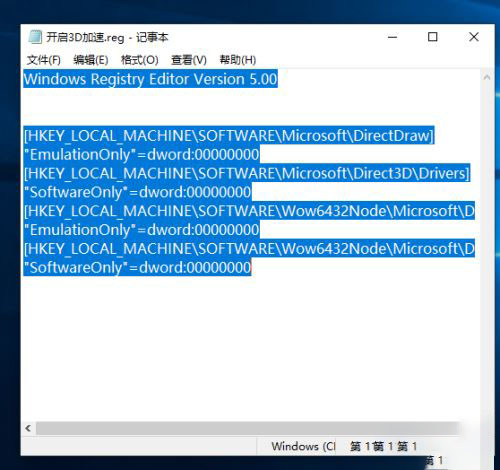
之后双击开启3d.reg的注册表文件。看到导入提示,点【是】。
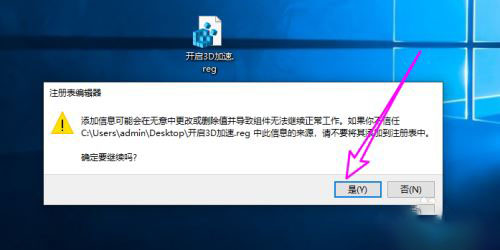
点【确定】导出成功。
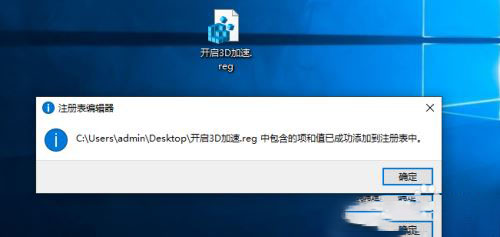
再次打开directx诊断工具,3d加速开启成功。
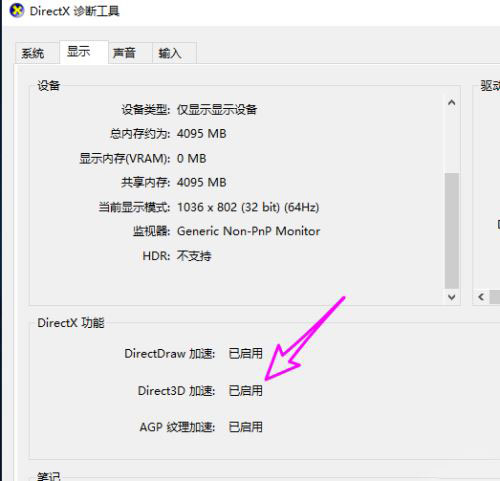
注意事项上面的注册表文件内容复制时一定要注意格式。保持和图片中的格式即可。
方法二、
1、要开启 Direct3D 必须要显卡、显卡驱动程序和操作系统支持(Windows XP 及之后的系统肯定是支持的)才行;
2、首先,查一下显卡的厂商和型号,看显卡是否支持该功能。注意,如果显卡不支持,这个功能是无法启用的。幸运的是,几乎所有 主流独立显卡、处理器核心显卡都支持 Direct3D。不过,一些比较老的集成(板载)显卡可能不支持。(从图中可以获得的信息是 directx 10.1 的 Intel HD 显卡,但是制造商却显示为 ATI,完全对不上号,所以我也无法确认显卡的型号。)
3、如果显卡支持的话,先到显卡厂商网站下载对应型号的最新驱动程序包,并安装;
4、然后到“控制面板”中找到“显示”,切换到“设置”选项卡,打开“高级”,在“疑难解答”中把硬件加速功能全部启用。(如果硬件加速导致系统不正常的话,请恢复原来的设置。)
5、最后,如果需要游戏中支持Direct3D的话,要到微软下载中心,下载“DirectX最终用户运行时”安装程序并安装所需的 DirectX支持库。
1:Flash设置
Flash从10开始引入了显卡硬件加速功能,可以大幅度提高Flash播放速度和流畅度。如果未开启显卡硬件加速,那么游戏卡是很正常。
设置方法:
右键点击游戏页面,将会弹出设置选项,然后点击设置按钮。
在Flash设置界面,点击左下角第一个图标,即显示设置,记住图标哦。 然后在启用硬件加速的选项前打上勾。

最后点击关闭后,按F5刷新游戏页面即可。
2:浏览器
部分浏览器默认无法开启Flash3D的硬件加速功能 导致可能出现以下情况:
1:Flash设置页面没有显示设置选项。
2:Flash设置后浏览器自动改回去 例如 360安全浏览器6.1版本(6.2版本已经修复) 您将无法手动开启Flash3D加速导致游戏卡。
解决方案:
1:将浏览器切换为兼容模式运行 可以在浏览器右上角地址栏的右侧设置。 此截图为360极速浏览器,其他浏览器也有相似的功能,选择兼容模式即可。
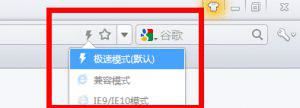
2:升级浏览器至最新版本。
3:更换浏览器。
3:flash版本。
建议定期更新系统软件,让您的电脑发挥100%的性能。
4:显卡驱动。
如果以上方法都没有解决,很可能是系统的问题。
打开开始菜单,选择运行,或者按win(键盘左下角第二个按键)+R调出运行菜单,然后输入dxdiag
在打开的direct诊断工具中,如果下图中红色区域有未启用的,那么很可能就是您的系统问题了。
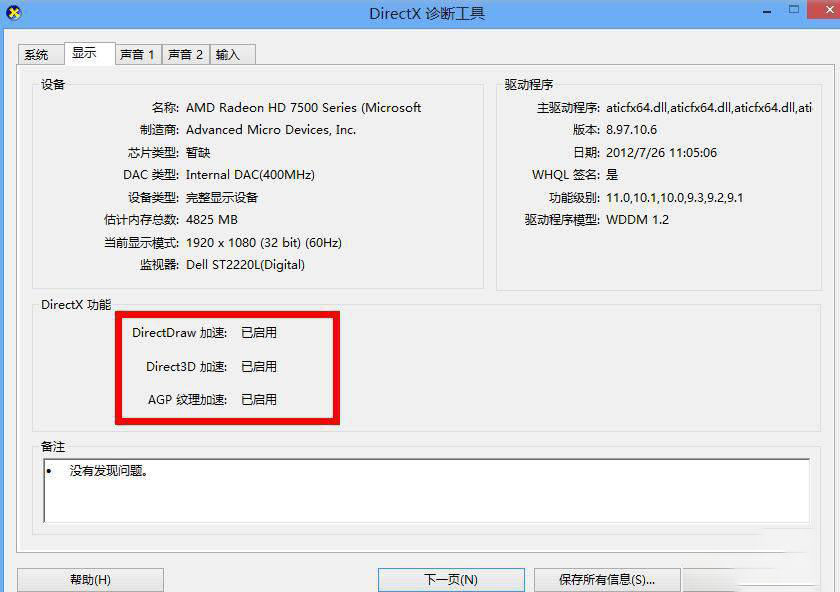
解决办法:
1:显卡驱动更新 根据您的显卡型号将显卡驱动升级到最新版本
2:升级显卡配置 部分过旧的集成显卡,性能不足以运行3D游戏,建议您升级电脑配置。
过旧的集成显卡包括:
Intel GMA 500, GMA 3150, 82945G Express, G33/G31,
Mobile 4 Series Express, HD Graphics
VIA Chrome9 HC3 AMD DirectX 9 adapters (ATI RADEON X1950)
ATI Mobility FireGL V5250 & V5700
Very old (Windows Vista-era) Nvidia GPUs
以上就是生活专家给大家分享的关于win10系统开启3D加速的方法教程了,3D加速利用硬件所固有的快速特性,使画面更加的逼真、细腻和流畅。在电脑中游戏时,通常我们都会开启3d硬件加速,因为这样我们才能玩一些大型的网络游戏。希望此篇教程能够帮助到你。
